Saya menikmati menggunakan skema warna hijau-hitam terminal saya selama bertahun-tahun. Ini mengingatkan pada terminal DEC VT100/220 yang saya gunakan di perguruan tinggi. Saya mulai bosan dengannya awal tahun ini ketika saya membeli keyboard tanpa kunci dari Hyper-X. Keyboard berwarna hitam, dan tombolnya menyala merah, jadi saya mengubah warna terminal saya agar sesuai. Saya pikir itu terlihat sangat keren di malam hari.
Lebih banyak sumber daya Linux
- Lembar contekan perintah Linux
- Lembar contekan perintah Linux tingkat lanjut
- Kursus online gratis:Ikhtisar Teknis RHEL
- Lembar contekan jaringan Linux
- Lembar contekan SELinux
- Lembar contekan perintah umum Linux
- Apa itu container Linux?
- Artikel Linux terbaru kami
Saya menggunakan GNOME sebagai lingkungan desktop utama saya, dan saya lebih memilih untuk tetap menggunakan Terminal GNOME standar. Inilah cara saya menyesuaikan pengaturannya untuk mencapai skema warna baru saya.
Saya selalu ingin menjaga profil default sebagai cadangan jika saya benar-benar mengacaukan segalanya; itu baik untuk memiliki dasar. Jadi pertama, saya mengkloning profil default dan menamai klon baru HyperX. Saya melakukan penyesuaian di profil ini dan, setelah saya puas, mengaturnya menjadi default.
Kedua, di bawah Warna profile profil baru tab, saya mengubah Skema bawaan ke Kustom . Kemudian, untuk Warna default , saya menyetel Teks menjadi merah (#FF0000) dan Latar Belakang menjadi hitam (#000000). Saya belum memutuskan warna favorit saya untuk Bold , Kursor , dan Sorot , tetapi mudah disesuaikan.
Logo distro Anda
Untuk tangkapan layar terminal yang indah, tidak ada perintah yang lebih baik dari screenfetch . Screenfetch otomatis mendeteksi distribusi Anda dan menempatkan versi seni ASCII dari logo di jendela terminal Anda berdasarkan permintaan. Ini juga menyediakan informasi umum tentang sistem Anda, seperti nama pengguna, versi kernel, waktu aktif, dan banyak lagi.
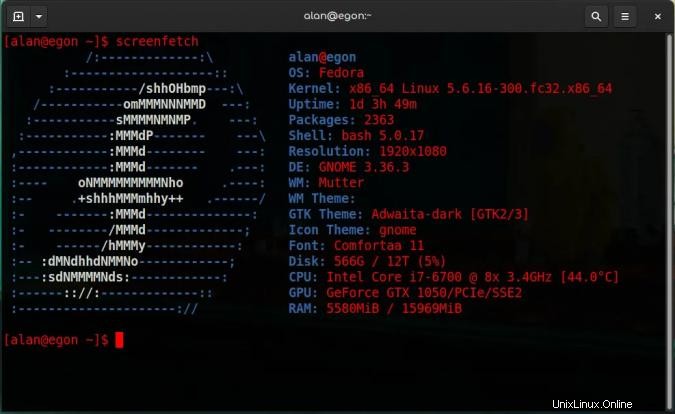
Anda dapat menginstal screenfetch dari repositori perangkat lunak Anda, atau dari kode sumber.
Lebih dari sekedar efek cantik
Efek desktop yang keren bisa menyenangkan, tetapi terkadang lebih dari sekadar suguhan visual. Mereka dapat memiliki manfaat nyata yang mengubah cara Anda bekerja. Misalnya, saya mengaktifkan latar belakang transparan untuk terminal saya. Saya mengaturnya ke jumlah kecil, mungkin opacity 10%, sehingga tidak mengganggu kemampuan saya untuk membaca teks terminal saya. Namun, keuntungannya adalah ketika terminal saya berada di atas jendela lain (mungkin halaman browser), saya dapat membaca keduanya. Tidak perlu Alt+Tab antara dua jendela.
Selain efek rapi, ini berguna jika Anda hanya menggunakan satu monitor.
Apa kustomisasi terminal favorit Anda? Silakan bagikan di komentar!